マインクラフトには Bedrock Edition または 統合版 と呼ばれているエディションと、Java Edition と呼ばれている2つのエディションが存在します。
- Bedrock Edition(統合版)
- Java Edition
その2つのエディションは見た目やゲーム性は同じですが、一緒にマルチプレイをする事が出来ません。
理由は多々あるのですが簡単にまとめると、Java Edition の方が新機能をいち早く開発し実装しており、Bedrock Edition は Java Edition の機能を取り込んで開発しているため、どうしても相容れない関係となってしまった見たいです。
なので Java Edition と Bedrock Edition は一緒にマルチプレイをする事が出来ないのです。
Geyser
今回の Geyser を使えば マインクラフト Bedrock Edition で マインクラフト Java Edition の住まうサーバーに接続して一緒に遊ぶ事が出来るので紹介します。
Geyser はプロキシの役目をして Bedrock Edition と Java Edition のギャップを埋めてくれます。つまり、擬似的にクロスプラットフォームを作り上げているのです。Bedrock Edition のパケットを全て Java Edition 用に変換している凄いやつなのです。
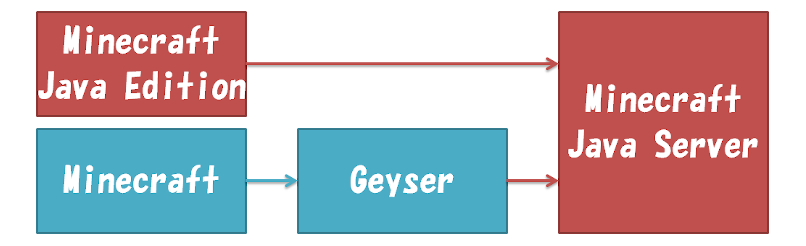
ただ開発途中なのでまだ未実装な部分があり、完全動作は保証出来ません。
Geyserには何個か種類があります。ここでは サーバープラグインバージョンのGeyser-Bukkit と スタンドアロンバージョンのGeyser-Standalone を紹介します。
- Geyser-Bukkit(サーバープラグイン)
- Geyser-Standalone(スタンドアロン)
サーバープラグインバージョンはその名の通りサーバーに直接インストールできます。スタンドアロンバージョンは、単体で実行します。機能は同じです。
マインクラフトサーバーに Geyser-Bukkit が入っていれば、プレイヤーは特別な事をしなくても Javaサーバーにログインする事が出来ます。しかしマインクラフトサーバーに Geyser-Bukkit が入っていいない場合、自分で Geyser-Standalone を用意しないと Javaサーバーにログイン出来ません。
どうやってやるの?
サーバープラグインバージョン
自分自身が マインクラフト Javaサーバー を動かしている場合は、サーバープラグインバージョンの Geyser を入れるだけです。
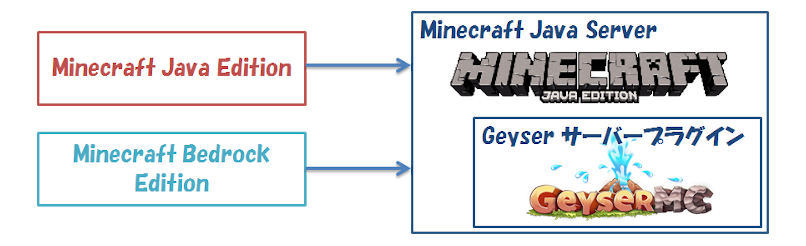
公式サイト の Download をクリックして、ダウンロードページに行きます。
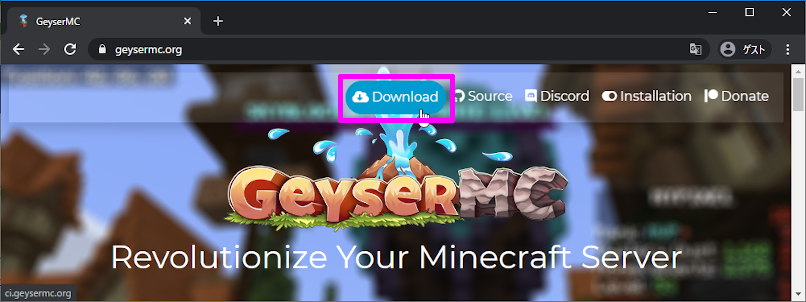
最新成功ビルドの「Geyser-Bukkit.jar」をダウンロードします。
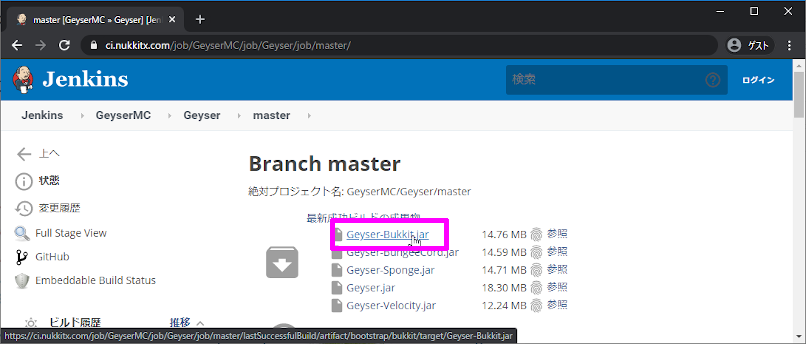
あとは、マインクラフト Javaサーバーの「plugins」フォルダに入れてサーバーを起動すれば完了です。
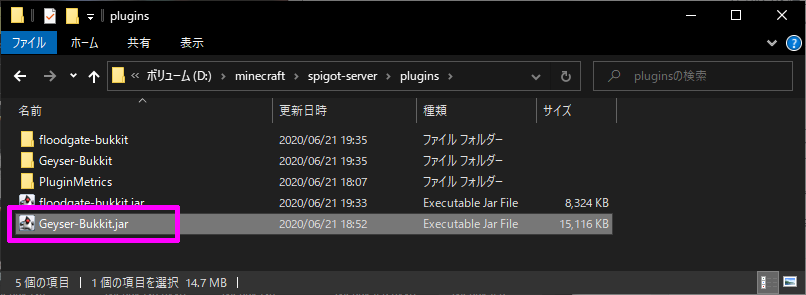
マインクラフト Java サーバーを立ち上げて、Bedrock Edition でログイン出来るか確認します。
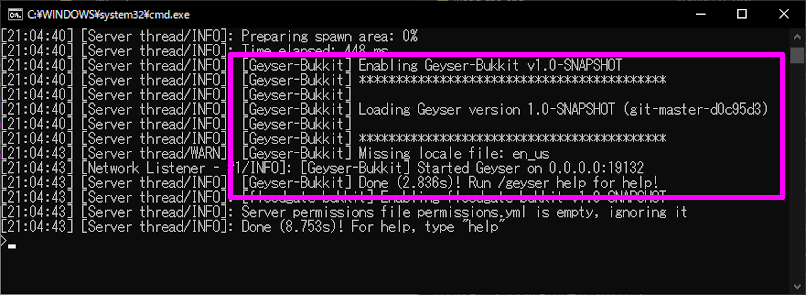
このようなログが出てれば問題なく動作しています。
1 | [Geyser-Bukkit] Enabling Geyser-Bukkit v1.0-SNAPSHOT |
ゲーム内で サーバー名、サーバーアドレス、ポートを入力します。
- サーバー名:java server(適当)
- サーバーアドレス:192.168.0.8(JavaサーバーのIPアドレス)
- ポート:19132(変えて無ければ)
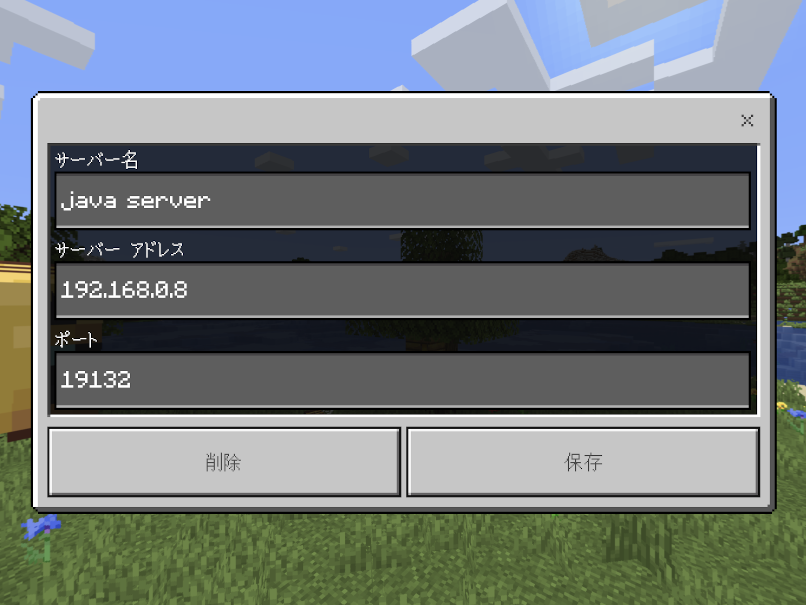
そうすると、サーバーが追加されて Javaサーバーにログインすることが出来ます。
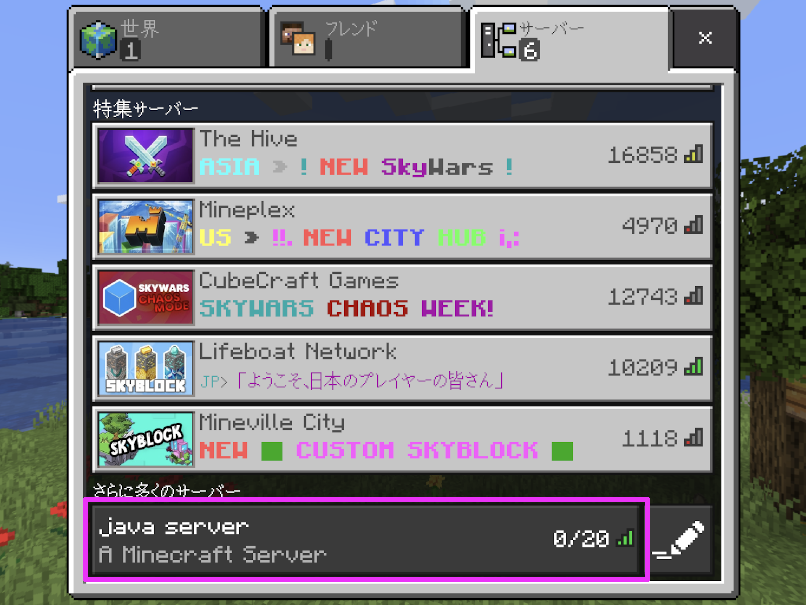
スタンドアロンバージョン
Geyser が入っていない Javaサーバー に遊びに行く場合は、スタンドアロンバージョンの Geyser を挟んであげる必要があります。
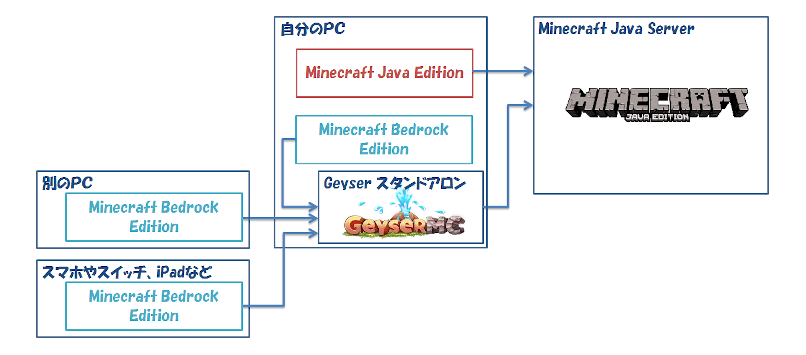
公式サイト の Download をクリックして、ダウンロードページに行きます。
今度は「Geyser.jar」をダウンロードします。
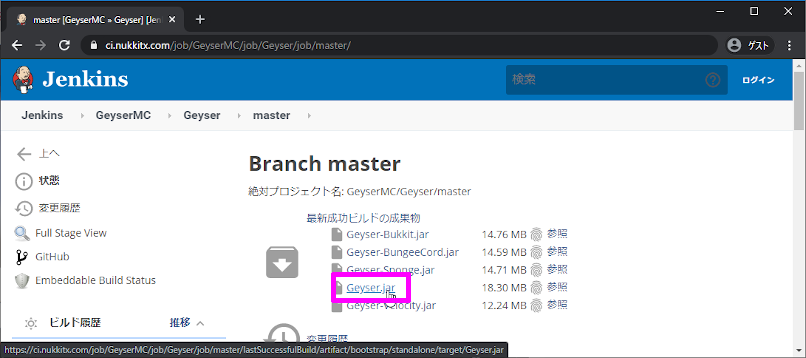
ダウンロードが出来たら 1回実行します。そうすると「config.yml(コンフィグファイル)」が作られます。
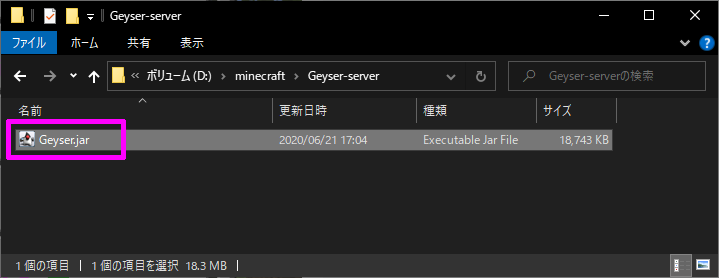
実行方法は、下記をコマンドプロンプトで実行するとよいです。
1 | java -Xmx1024M -Xms1024M -jar Geyser.jar nogui |
コマンドプロンプトを開くのが面倒くさい場合は、エクスプローラのアドレスバーにコピペして エンターキー を押すとコマンドプロンプトが起動しますよ。
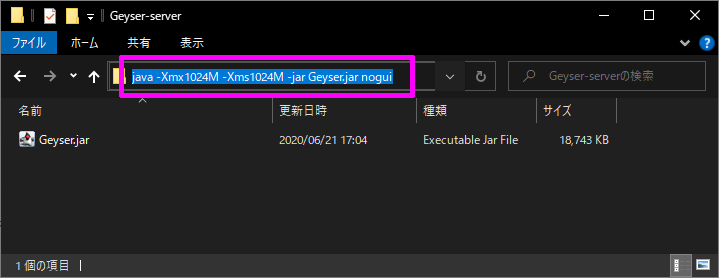
1回実行すると「config.yml」が作られます。
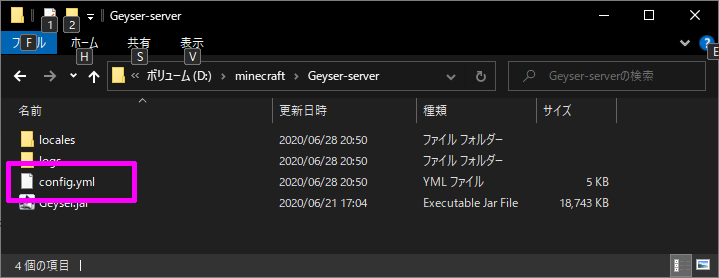
この「config.yml」ファイルを編集して、接続先の Java server を変更します。同じPC内で Java server が動いている場合は変更しなくても大丈夫です。
接続先の Java server を変更するには「remote」セクション内を変更します。
- address: 接続先の Java server の IPアドレス
- port: 接続先の Java server の ポート番号
- auth-type: 接続先の Java server の 認証タイプ
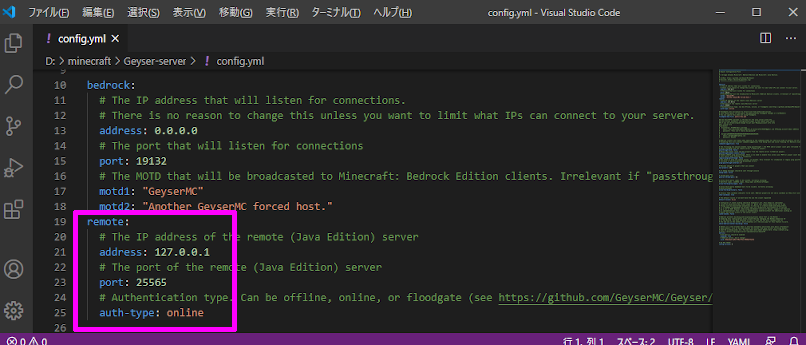
この 3つさえ正しく設定して上げれば、どの Java server にも Bedrock Edition でログインする事が出来ます。
マインクラフトサーバーの認証を飛ばしてログイン
Java server に遊びに行くけど Java Edition のアカウントを持っていない場合は、マインクラフトサーバーの認証を飛ばしてログイン出来るようにしましょう。
サーバープラグインバージョン
pluginsフォルダに「floodgate-bukkit.jar」を入れます。
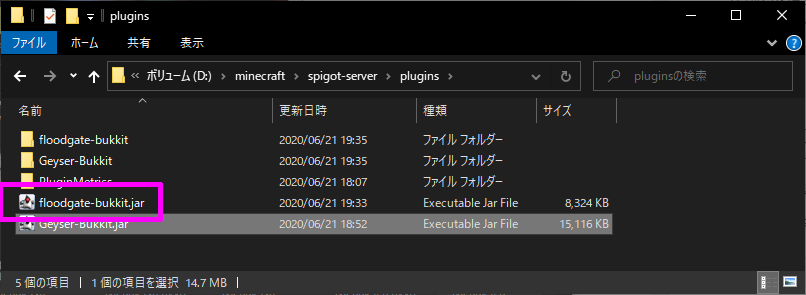
「floodgate-bukkit.jar」は こちら のサイトからダウンロード出来ます。
https://github.com/GeyserMC/Geyser/wiki/Floodgate
「Download」をクリックし、
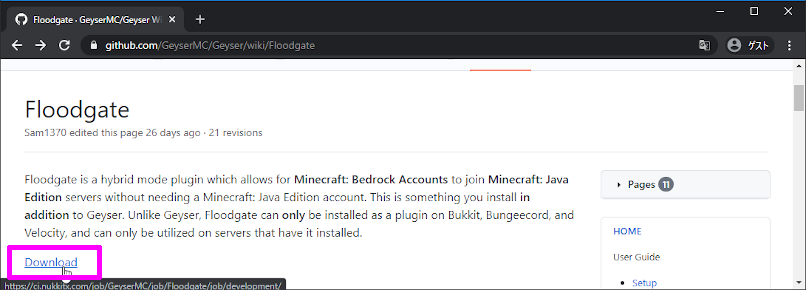
「floodgate-bukkit.jar」をダウンロードします。
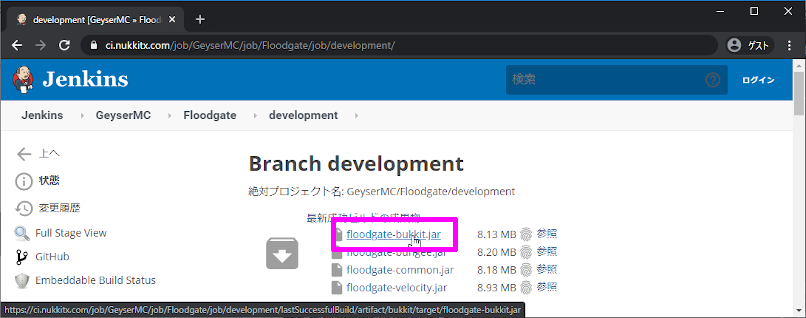
「plugins」フォルダに「floodgate-bukkit.jar」を入れたら、一回サーバーを起動して「config.yml(コンフィグファイル)」を作ります。
次に、サーバー側でマインクラフト認証をスキップするように変更します。
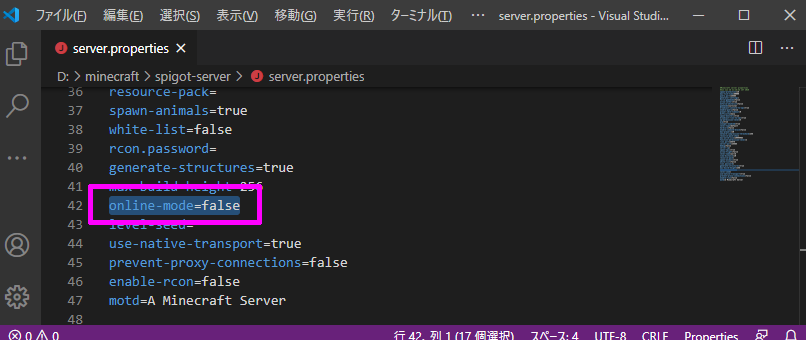
サーバーフォルダにある「server.properties」ファイルをテキストエディッタで開き「online-mode」を「false」に変更
次に「Geyser-Bukkit」フォルダの「config.yml(コンフィグファイル)」を開いて、認証をスキップするように変更します。
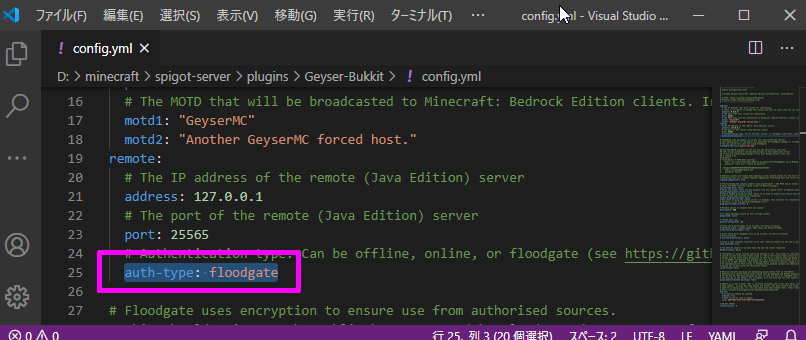
「Geyser-Bukkit」フォルダの「config.yml(コンフィグファイル)」をテキストエディッタで開き「auth-type」を「floodgate」に変更
これで サーバーを起動すれば、Java Edition のアカウントを持っていなくても、ログインする事が出来ます。
スタンドアロンバージョン
スタンドアロンバージョンでやる場合は、サーバーから「public-key.pem」ファイルを貰わないと出来ません。
「public-key.pem」ファイルを貰ったら「Geyser.jar」と同じ階層に置きます。
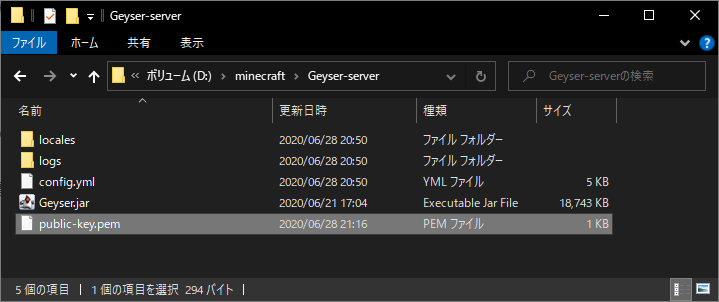
その後「config.yml(コンフィグファイル)」をテキストエディッタで開き「auth-type」を「floodgate」に変更すれば、ログインする事が出来ます。
